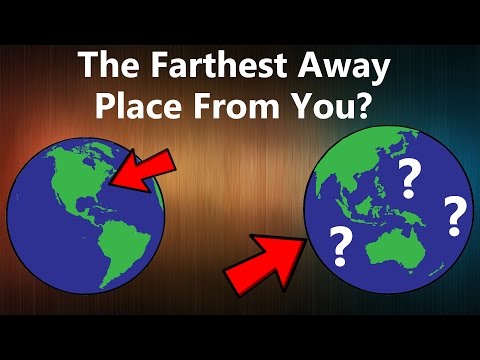Jūs visi varat vienoties ar mani par to, ka neviens e-pasta pakalpojums nav izmantojams, ja vien kontaktpersonu sarakstā nav kontaktu. Lai gan jūs, iespējams, esat izveidojis savu kontu, izmantojot Microsoft jaunāko servisa pakotni Outlook.com, iespējams, ka daudzi no jūsu draugiem varētu nebūt. Tātad, ko ar viņiem, vai jūs lūgsit personīgi pievienoties pakalpojumam, tādējādi veicinot to vai vienkārši importējot vēlamos kontaktus?
Nu, es uzskatu, ka otrais variants tev ir daudz labāks! Ar nelielu piepūli varat ērti pārvietot vai pievienot kontaktpersonas programmā Outlook.com, jo pakalpojums piešķir dažus integrētus līdzekļus, lai importētu kontaktus no tādiem pakalpojumiem kā Google un sociālās tīklošanas vietnes, piemēram, Facebook, LinkedIn un Čivināt.
Šajā ziņojumā mēs informēsim jūs, kā importēt kontaktpersonas Outlook.com. Ir divi veidi, kā jūs varat importēt kontaktpersonas uz programmu Outlook:
- Tiešais ceļš - Sociālo tīklu vietnēm un Google pakalpojumiem
- Faila importēšanas metode - Noderīga, lai importētu kontaktpersonas no nesaistītiem pakalpojumiem, piemēram, Yahoo! Pastu
Mēs apspriedīsim gan!
Importējiet kontaktpersonas uz Outlook.com
Piesakieties savā Outlook kontā un novietojiet peles kursoru uz nolaižamo bultiņu, kas atrodas augšējā kreisajā stūrī, kas atrodas blakus drukai "Outlook".

No parādītajiem 4 logrīkiem izvēlieties "Cilvēki".

Tūlīt jūs tiksit novirzīts uz jaunu lapu, kur jums būs iespējas izvēlēties importēt kontaktpersonas no. Jūs varat izvēlēties jebkuru pakalpojumu, bet šeit es izvēlējos "Facebook draugi".

Kad esat izvēlējies opciju un noklikšķiniet uz tā, jums tiek lūgts apstiprināt savu darbību, noklikšķinot uz pogas "Savienot".

Tālāk jums tiks lūgts doties uz Facebook.com un pieteikties ar savu Facebook kontu. Noklikšķiniet uz pogas "Pieteikties".

Pēc tam Microsoft lūgs jums piešķirt atļauju kontu pārvaldīšanai. Ja jūtaties droši to izdarīt, piešķiriet atļauju, pieskaroties pogai "Atļaut".

Visbeidzot, jūs saņemsit apstiprinājumu, ka esat izveidojis savienojumu ar Facebook no sava Outlook konta. Dažas minūtes jūsu kontaktpersonas ir jāimportē un jāpārkopē Outlook.com.

Kontaktu importēšana programmā Outlook.com, izmantojot iespēju Importēt no faila
Ja vēlaties saņemt kontaktus no citiem pakalpojumiem, kas nav saistīti ar Outlook, piemēram, Yahoo! Mail, jums ir atļauts izmantot "Importēt no faila opcijas". Tas ir pēdējais variants logā Pievienot cilvēkus jūsu kontaktu sarakstam.
Soli pa solim varēsiet ērti importēt kontaktus, izmantojot šo metodi. Norādiet zemāk esošo ekrānuzņēmumu!

Šīs ziņas par Outlook.com neapšaubāmi jūs interesē - arī pārbaudiet tos!
- Kā izveidot jaunu Outlook.com e-pasta ID
- Kā konfigurēt Outlook.com e-pastu, izmantojot Microsoft Outlook Desktop
- Outlook.com SkyDrive integrācija: vienkārši nosūtiet failus līdz 300 MB kā pielikumus
- Outlook.com e-pasta iestatījumi, kurus varat izmantot kopā ar programmu Outlook Desktop
- Kā izdzēst vai aizvērt Outlook.com e-pasta kontu pastāvīgi.